Recupera i dati persi / cancellati da computer, disco rigido, unità flash, scheda di memoria, fotocamera digitale e altro ancora.
Metodi sorprendenti per recuperare e riparare file MOV
 aggiornato da Somei Liam / 21 dicembre 2022 10:00
aggiornato da Somei Liam / 21 dicembre 2022 10:00MOV è un formato video che può contenere molti audio, video, ecc., nello stesso file. È divertente guardare film con amici e familiari. Se utilizzi un dispositivo Mac, puoi utilizzare QuickTime per riprodurre i tuoi video. A volte, i file MOV si corrompono e non sai perché. Non puoi presumere perché esegui la soluzione sbagliata. In questo caso, può peggiorare la situazione dei tuoi file. Nella riparazione dei file MOV, puoi utilizzare lo strumento o altro software sul tuo dispositivo per migliorare i file MOV. Questo articolo ti guiderà a quei metodi affidabili. Non preoccuparti se perderai alcuni file durante il processo. FoneLab Data Retriever è la soluzione per quell'incidente con le sue eccellenti funzionalità.
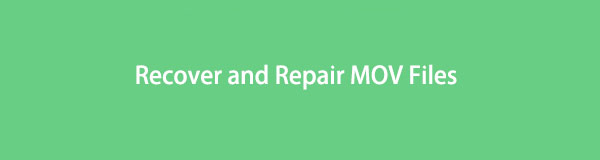

Elenco delle guide
Parte 1. Come riparare il file MOV
Ci sono innumerevoli possibili ragioni per cui i file MOV continuano a corrompersi. Uno dei motivi più comuni è che nel file è presente un codec incompatibile. Significa che il dispositivo non supporta il formato di file MOV che stai utilizzando. Può essere dovuto a danni al file system o virus e attacchi dannosi al tuo dispositivo. È uno dei motivi principali per cui è necessario eseguire il backup dei file. È per evitare la corruzione e la mancanza di dati. Ad ogni modo, puoi risolverlo usando i 2 metodi seguenti. Sono i modi più rapidi per riparare un file MOV.
FoneLab Data Retriever: recupera i dati persi / cancellati dal computer, dal disco rigido, dall'unità flash, dalla scheda di memoria, dalla fotocamera digitale e altro ancora.
- Recupera facilmente foto, video, documenti e altri dati.
- Anteprima dei dati prima del recupero.
Metodo 1. Lettore multimediale VLC
Questo software per lettore multimediale è disponibile su desktop, iOS, Android e altri sistemi operativi e piattaforme mobili. Supporta audio, video e altri formati di file. A parte questo, puoi utilizzare questo strumento per risolvere il problema del file MOV. Per conoscere i semplici passaggi, vai avanti.
Passo 1 Avvia VLC Media Player sul dispositivo. Nelle sezioni precedenti, fare clic su Compila il pulsante. Ci sarà una finestra a discesa, quindi selezionare il file Converti / Stream pulsante.
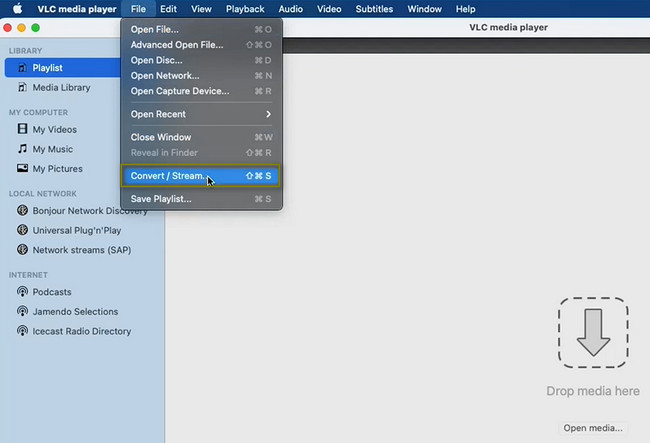
Passo 2 Al centro dello strumento, fai clic sul pulsante Apri media. Devi selezionare il MOV file che vuoi correggere. Puoi anche trascinare il file su di esso in un modo più rapido. Sotto di esso, scegli il profilo del tuo file e inserisci la sua destinazione. Al termine della configurazione, fare clic su Salva come file pulsante per applicare le modifiche.
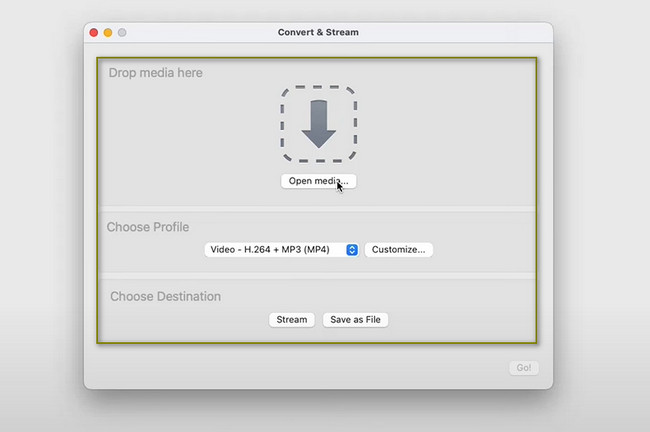
Metodo 2. Modifica l'estensione del file
La modifica dell'estensione del file MOV corrotto può risolvere il problema. È possibile visualizzare i passaggi più semplici di seguito se questa è la procedura migliore. Riguardano il ripristino del file MOV danneggiato.
Passo 1 Vai al file MOV che desideri correggere. Fare clic con il pulsante destro del mouse sul nome e selezionare il file Rinominare pulsante. In questo caso, devi solo aggiungere .avi alla fine del nome del file. Successivamente, fai clic su Usa .avi pulsante.
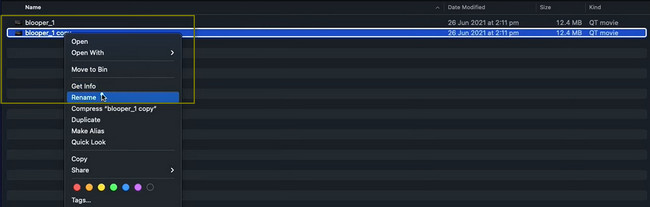
Passo 2 Successivamente, fare clic su Apple icona in alto, quindi seleziona l'icona preferenza sezione. Il Finestra delle preferenze apparirà sullo schermo. Seleziona il Input / codec sezione in alto.
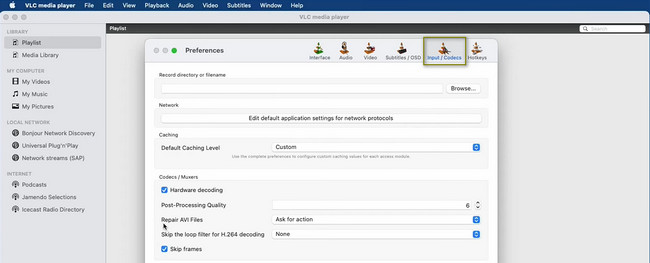
Passo 3 Sotto il Decodifica hardware sezione, fare clic sul pulsante a discesa di Ripara i file AVI. Successivamente, scegli il Risolvi sempre pulsante.
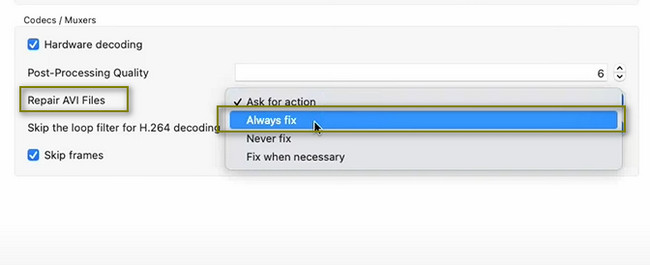
Passo 4 Se hai finito e sei soddisfatto, puoi spuntare il Risparmi pulsante in basso. In questo caso, il dispositivo applicherà le tue impostazioni per il file MOV. Ora puoi visualizzare il file nella sua posizione dopo averlo risolto.
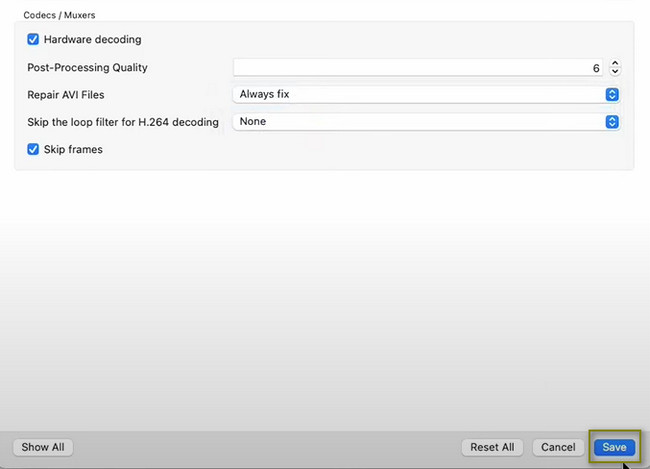
Dopo la riparazione dei file MOV, potresti perdere alcuni dei tuoi file. FoneLab Data Retriever è in soccorso. Riporterà i file mancanti sul tuo dispositivo con le sue caratteristiche uniche.
Parte 2. Come recuperare file MOV su computer con FoneLab Data Retriever
Lo strumento più eccellente per recuperare i tuoi dati è FoneLab Data Retriever. La cosa buona è che non distrugge i dati originali dei tuoi file. Ha funzionalità che ti aiuteranno a recuperare il tuo file dopo la riparazione del file MOV. Una di queste caratteristiche uniche è la sua opzione di filtro. Puoi recuperare i file se conosci la data e l'ora esatte della modifica. A parte questo, questo strumento può restituire file e documenti in qualsiasi forma di operazione errata. Altri esempi includono errori umani, arresti anomali del dispositivo, attacchi di virus e altro ancora. Per conoscere i suoi semplici passaggi, vai avanti.
FoneLab Data Retriever: recupera i dati persi / cancellati dal computer, dal disco rigido, dall'unità flash, dalla scheda di memoria, dalla fotocamera digitale e altro ancora.
- Recupera facilmente foto, video, documenti e altri dati.
- Anteprima dei dati prima del recupero.
Passo 1 Scaricare FoneLab Data Retriever cliccando il Scarica gratis pulsante. Il dispositivo scaricherà il software per un momento e non potrai interromperlo. Eseguire l'installazione di WinRar in seguito, quindi installarlo. Lancio > Esegui il software sul dispositivo.
Nota: puoi utilizzare le diverse versioni di questo strumento, a seconda delle tue preferenze.
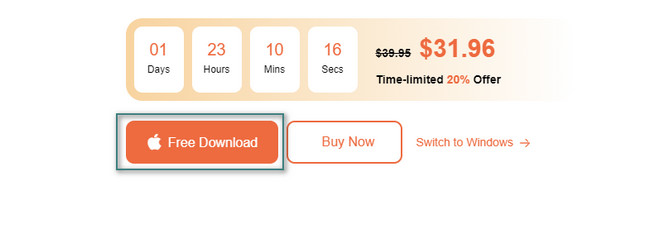
Passo 2 Nella parte superiore dello strumento, vedrai il tipo di dati supportati da questo software. Seleziona le caselle di ogni tipo che desideri scansionare. Se hai intenzione di controllarli tutti, seleziona la casella di controllo del Controlla tutti i file pulsante. Se hai finito di individuare i file, fai clic su Scannerizzare pulsante.
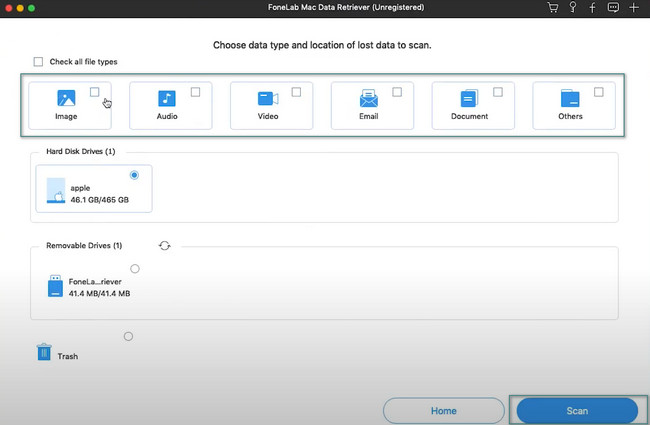
Passo 3 Il processo ti mostrerà il tempo che utilizza. Ti mostrerà anche i file che ha trovato e la percentuale della procedura. Le cartelle appariranno sul lato sinistro dello strumento. Dato che hai perso i dati in questo momento, usa il pulsante Filtro. Compila le informazioni necessarie, quindi fai clic su APPLICA pulsante una volta che hai finito.
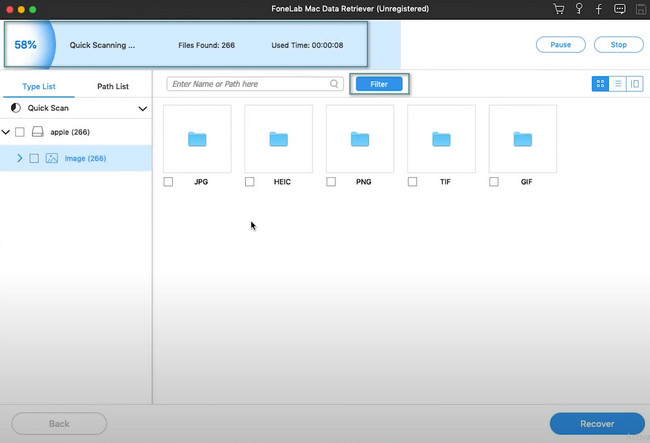
Passo 4 Le cartelle del tipo di dati sul tuo dispositivo sono visibili sulla sinistra. Dopo aver fatto clic su uno di essi, verrà visualizzato il contenuto delle cartelle. Seleziona le caselle sotto di loro. In questo caso, faranno parte degli elenchi dei file che recupererai.
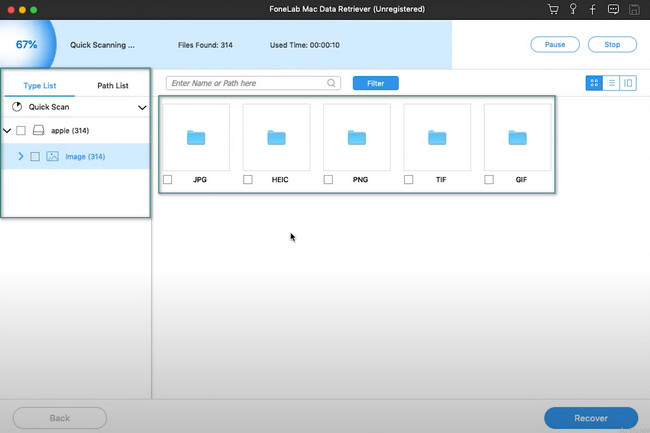
Passo 5 Spunta il Recuperare pulsante nella parte inferiore dello strumento. Elaborerà i file mancanti solo per pochi secondi. Per ottenere risultati migliori, non interrompere la continuità del processo. Dopo questo processo, vedrai di nuovo i file sul tuo dispositivo.
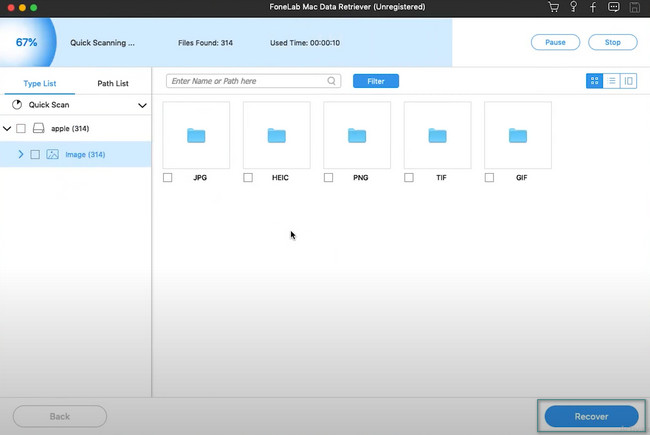
FoneLab Data Retriever: recupera i dati persi / cancellati dal computer, dal disco rigido, dall'unità flash, dalla scheda di memoria, dalla fotocamera digitale e altro ancora.
- Recupera facilmente foto, video, documenti e altri dati.
- Anteprima dei dati prima del recupero.
Parte 3. Domande frequenti su come riparare i file MOV
1. Come correggere la riproduzione di video MOV senza audio?
Avvia QuickTime sul tuo dispositivo. Vai al menu Modifica, quindi seleziona Preferenze > Audio > Modalità provvisoria (solo waveOut). Successivamente, applica le modifiche, esci da QuickTime e riavvialo immediatamente.
2. Come convertire un file MOV?
Esistono molti modi per convertire i file MOV per renderli compatibili con il dispositivo. Puoi utilizzare uno strumento di conversione affidabile online.
Mantenere la sicurezza del tuo MOV è essenziale. Se non puoi evitare la corruzione dei tuoi file, utilizza i metodi sopra elencati. Successivamente, puoi utilizzare il principale strumento di recupero dati. È il FoneLab Data Retriever con le sue caratteristiche uniche. Scaricalo ora per un'esperienza migliore!
FoneLab Data Retriever: recupera i dati persi / cancellati dal computer, dal disco rigido, dall'unità flash, dalla scheda di memoria, dalla fotocamera digitale e altro ancora.
- Recupera facilmente foto, video, documenti e altri dati.
- Anteprima dei dati prima del recupero.
